In diesem modusunabhängigen Dialogfeld können Sie Objekte aus dem Entwurf auswählen. Sie können dieses Dialogfeld geöffnet lassen, während Sie in der Szene arbeiten, sodass die Objekte leichter ausgewählt werden können.
Benutzeroberfläche
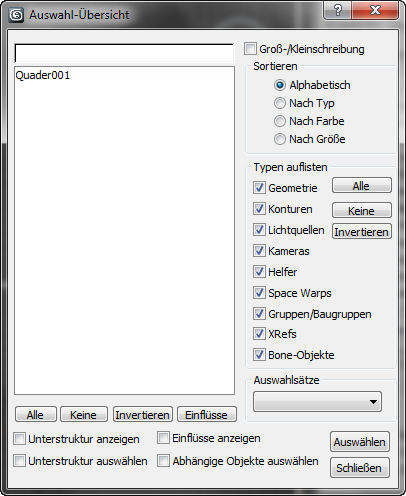
- [Feld zur Auswahl von Objekten]
-
Geben Sie einen Namen ein, um in der Liste alle Objekte zu markieren, deren Name mit dem angegebenen Text beginnt.
- Groß-/Kleinschreibung beachten
-
Wenn die Option aktiviert ist, wird im Feld "Objekte auswählen" über der Liste die Groß- und Kleinschreibung beachtet. Beispiel: Wenn die Liste die Objekte apfel und Apfel enthält und die Option "Groß-/Kleinschreibung beachten" aktiviert ist, wird bei Eingabe von "a" nur der Eintrag apfel markiert. Außerdem wird die Liste so sortiert, dass Namen in Großbuchstaben vor Namen in Kleinbuchstaben angezeigt werden.
- [Objektliste]
-
Hier werden die Objekte gemäß der aktuellen Sortierungs- und Listentypeinstellungen aufgelistet. Es werden keine ausgeblendeten oder eingefrorenen Objekte angezeigt.
Durch Klicken auf einen Objektnamen in der Liste können Sie diesen markieren. Sie können mehrere Objektnamen markieren, indem Sie mit der Maus eine Bereichsauswahl erstellen oder auf ein Objekt klicken und dann beim Klicken die Taste
 gedrückt halten, oder die Taste
gedrückt halten, oder die Taste  gedrückt halten und dabei auf die gewünschten Objekte klicken. Sie können auch das Suchfeld über der Liste verwenden. Um markierte Objekte auszuwählen, klicken Sie auf "Auswählen".
gedrückt halten und dabei auf die gewünschten Objekte klicken. Sie können auch das Suchfeld über der Liste verwenden. Um markierte Objekte auszuwählen, klicken Sie auf "Auswählen". Sie können auch einzelne Objekte in der Liste markieren und auswählen, indem Sie auf den entsprechenden Namen doppelklicken.
Nachdem Sie Objekte ausgewählt haben, bleibt das Dialogfeld geöffnet, bis sie es schließen.
- Alle/Keine/Invertieren
-
Mit diesen Schaltflächen verändern Sie die Auswahl im Listenfenster.
- Einflüsse
-
Wenn Sie ein Objekt im Listenfenster markieren und dann auf die Schaltfläche "Einflüsse" klicken, werden die Einflüsse des ausgewählten Objekts ebenfalls markiert.
- Unterstruktur anzeigen
-
Zeigt jedes Element in der Liste mit seiner hierarchischen Struktur an (zum Beispiel Oberschenkel/Unterschenkel/Fuß). Hierarchische Verzweigungen sind eingerückt.
- Einflüsse anzeigen
-
Wenn diese Option ausgewählt ist und Sie einen Eintrag im Listenfenster wählen, werden alle dazugehörigen Einflüsse in blau angezeigt. Klicken Sie auf "Einflüsse", wenn Sie diese Einflüsse markieren möchten.
- Unterstruktur auswählen
-
Wenn diese Option ausgewählt ist und Sie einen Eintrag im Listenfenster wählen, werden alle in der Hierarchie untergeordneten Einträge mit ausgewählt.
- Abhängige Objekte auswählen
-
Wenn diese Option aktiviert ist und Sie ein Objekt im Listenfenster auswählen, werden alle davon abhängigen Objekte ebenfalls ausgewählt. Zu den abhängigen Objekten gehören Instanzen, Referenzen und Objekte mit gemeinsamen Modifikatoren (die gleichen Objekte werden grün angezeigt, wenn im Menü "Anzeigen" die Option "Abhängigkeiten zeigen" aktiviert ist).
Wenn sowohl "Unterstruktur auswählen" als auch "Abhängige Objekte auswählen" aktiviert ist, wird zuerst die Unterstruktur eines neu ausgewählten Knotens ausgewählt, und anschließend werden die abhängigen Objekte ausgewählt. Das bedeutet, abhängige Objekte der Unterstruktur werden ausgewählt, aber nicht die Unterstrukturen aller abhängigen Objekte.
Bereich "Sortieren"
Hier können Sie die Sortierreihenfolge der in der Liste angezeigten Einträge festlegen. Diese Option ist nicht verfügbar, wenn die Option "Unterstruktur anzeigen" aktiviert ist. In diesem Fall erfolgt die Sortierung in alphabetischer Reihenfolge.
- Alphabetisch(Vorgabe) Beginnt die Sortierreihenfolge mit A und beendet sie mit Z. Ist die Option "Groß-/Kleinschreibung beachten" aktiviert, werden alle Namen mit Großschreibung vor den Namen mit Kleinschreibung aufgelistet.
- Nach Typ Sortiert nach Kategorien in der Reihenfolge, in der die Kontrollkästchen unter "Typen auflisten" angeordnet sind.
- Nach Farbe Sortiert nach der Objekt-Drahtgitterfarbe. Die Sortierreihenfolge ist dabei nicht festgelegt. Der Vorteil dieser Option liegt darin, dass alle Objekte mit derselben Farbe in einer Reihe stehen.
- Nach Größe Sortiert anhand der Anzahl der Flächen der einzelnen Objekte. Das Objekt mit der kleinsten Anzahl an Flächen wird zuerst aufgeführt, jeweils gefolgt von den Objekten mit der nächstgrößeren Anzahl an Flächen.
Bereich "Typen auflisten"
Bestimmt die in der Liste angezeigten Objekttypen.
- Alle/Keine/Invertieren
-
Mit diesen Schaltflächen verändern Sie die Aktivierungsmuster der Optionen im Bereich "Typen auflisten".
Bereich "Auswahlsätze"
Führt alle benannten Auswahlsätze auf, die Sie in der Szene definiert haben. Wenn Sie einen Auswahlsatz aus der Dropdown-Liste wählen, markiert 3ds Max die dazugehörigen Objekte in der Hauptliste.